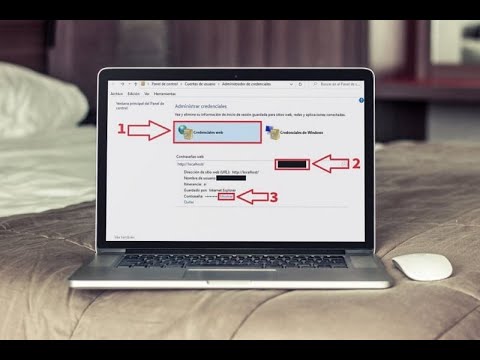Este wikiHow te enseñará cómo cambiar el tema de una conversación de GroupMe en un iPhone o iPad.
Pasos

Paso 1. Abra GroupMe en su iPhone o iPad
Es el ícono blanco con una burbuja de chat azul sonriente adentro. Normalmente lo encontrarás en la pantalla de inicio.

Paso 2. Toque el grupo para el que desea cambiar el tema
Esto abre la conversación.

Paso 3. Toque el nombre del grupo
Está en la parte superior de la conversación. Se deslizará un menú.

Paso 4. Desplácese hacia abajo y toque Configuración
Está al final del menú.

Paso 5. Toque Editar grupo
Está en la parte superior de la pantalla.

Paso 6. Toque Tema
Aparecerá un cursor en el cuadro.

Paso 7. Escriba un tema nuevo
Si un tema ya está configurado, deberá eliminarlo. eso. Para hacer esto, toque al final del texto, luego toque la tecla de retroceso hasta que desaparezca.

Paso 8. Toque la tecla Listo
Está en la esquina inferior derecha del teclado. El tema se actualizará inmediatamente.